用户在处理Excel表格的时候,有时会碰到表格背景无法去除的情况 。出现这种情况的原因一般是因为表格设定了规则,只要清除对应规则命令 , 去除表格背景的操作就能够实现了 。具体怎么操作呢?下面我们来演示一下 。
去除Excel表格背景色教程
1、打开目标EXCEl表格(如图) , 无法改变图中单元格中的主题颜色、单元格格式等背景信息 。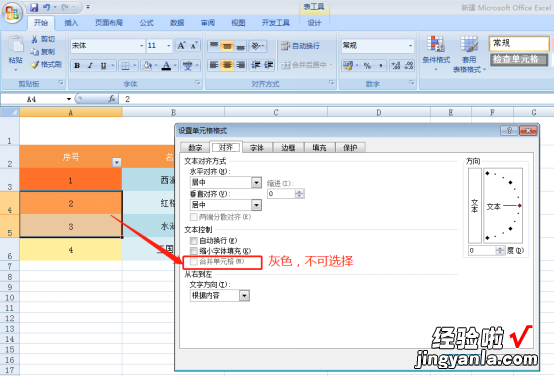
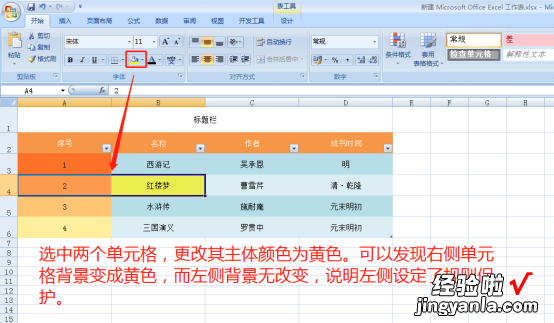
2、选择上方菜单中的【开始】,在其次一级选项组找到【条件格式】 。
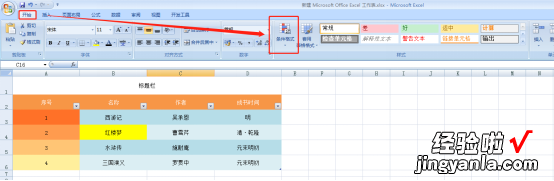
3、选中要清除规则保护的单元格或者表格,然后点击【条件格式】,在其下拉菜单中点击【清除规则】—【清除所选单元格规则】 。

4、可以看到执行清除规则操作后 , 原来不能更改的背景变成了一开始设置的主题颜色 。
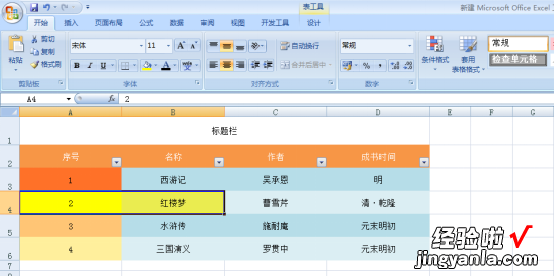
如何查看EXCEl表格是否存在规则
1、点击【条件格式】-【管理规则】 。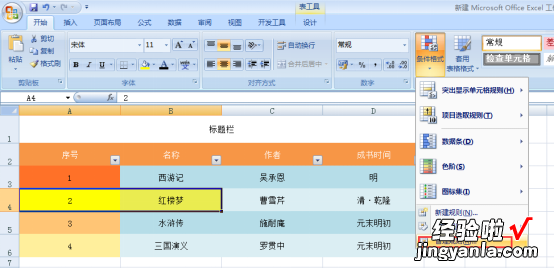
2、弹出条件格式规则管理器窗口,点击“显示其格式规则”右侧倒三角图标 , 在其下拉菜单中选择【当前工作表】,就可以直接查看当前工作表是否存在规则 。
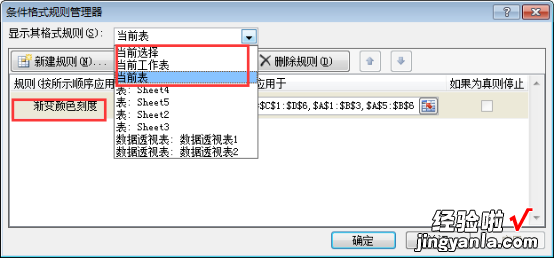
3、用户可以在这里直接将规则删除(如图操作),也可以新建规则 。
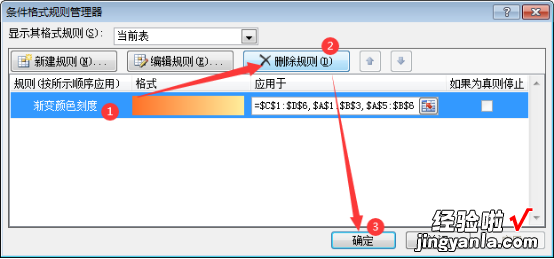
【教你Excel表格背景无法去除怎么办】
相信看了以上教学 , 用户再碰到Excel表格背景无法去除的情形,就不会再感到头疼了!
